ご注意
本内容は個人利用を想定しています。動画共有サイト等に公開する場合、著作権など法律やサイト利用規約に十分注意してください。また、Aviutlの拡張編集がある程度使えることを前提にしています。自己責任において行ってください。
必要なもの
●Windowsが搭載されたパソコン(バージョンや性能によってできない場合もあります。)
●原曲
●カラオケ音源
●歌詞(事前にメモ帳などでtxt形式で保存しておいてください。LyricsMasterというソフトを使用すると簡単ですが、今回は省略して、手動で張り付ける事とします。)
●各種ソフト(以下に記述)
必要なソフト
●RhythmicaLyrics (同期歌詞ファイルを作成する時に使います。)
●txt2exo (同期歌詞ファイルをAviutlの拡張編集のオブジェクトファイルに変換する際に使います。)インストールについては、それぞれのサイトに従ってください。分からない場合はコメントください。
●Aviutl (動画ファイル形式で書き出すために使う、動画編集ソフトです。拡張編集プラグインも入れてください。)
作り方
まず、RhythmicaLyricsを開きます。左上の”ファイル”をクリックし、”曲を開く”をクリックして、カラオケを作りたい曲のボーカル入り版(原曲)を選択します。

※ ”動画サイトから曲を取得”という項目を選択すると、ニコニコ動画からダウンロードできるそうですが、著作権法上、あまりよろしくないので使用しないことをお勧めします。
”歌詞を開く”をクリックして、事前に作ったtxtファイルを選択してください。

同期していきます。
右上の再生▶ボタンを押して曲を再生していき、その曲に合わせてスペースキーで歌詞を同期していってください。再生速度は、Qキーでゆっくりに、Wキーで速くできます。間違えた場合は、BackSpaceキーで戻ることができます。
最後までできたら左上の”名前を付けて保存のボタン”(フロッピーディスクのマーク)をクリックしてkra形式で保存します。
次にtet2exoを開きます。
”参照”をクリックし、先ほど保存したkraファイルを選択します。

文字の大きさ、文字色、解像度、フォント、配置などをさまざまな設定をします。設定ができたらプレビューで確認して良かったら作成を押してください。exoファイル(Aviutlの拡張編集のオブジェクトファイル)が作成されます。
あとは、Aviutlの拡張編集で開いて任意で背景映像を追加し、カラオケ音源を歌詞に合わせて書き出すだけです!
作例
音楽:著作権フリー音楽素材 魔王魂
魔王魂さんのURL http://maoudamashii.jokersounds.com/
魔王魂さんのURL http://maoudamashii.jokersounds.com/
銀の小舟 5/13(金)公開!!

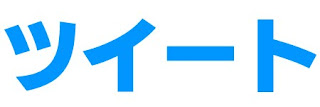

0 件のコメント:
コメントを投稿